Na sami matsala tare da rumbun kwamfutarka na waje na Seagate baya nunawa akan MacBook Pro dina. Wannan lamari ne na ɗan lokaci kuma ina samun takaici yanzu. Akwai wani abu da zan iya yi don samun damar rumbun kwamfutarka ta waje? Duk takarduna, bidiyo, da koren allo da nake amfani da su suna cikin su. Da fatan za a taimaka.
Yawancin masu amfani sun ba da rahoton batun game da Seagate da WD rumbun kwamfyuta na waje ba su nunawa a cikin al'ummar tallafin Apple. Lokacin da ka toshe rumbun kwamfutarka na waje a cikin Mac ɗinka, baya bayyana akan tebur ko a cikin Mai Nema. Yadda za a gyara matsalar? Anan za a nuna wasu nasihu na magance matsala don gyara rumbun kwamfyuta na waje waɗanda ba sa nunawa akan Mac (Ventura, Monterey, Big Sur, Catalina, da sauransu) a wurin ku. Za mu kuma gano yadda ake kare bayananku tukuna.
Yadda za a Guji Asara Data Kafin Gyara Hard Drive na waje baya nunawa akan Mac?
Yana da mahimmanci a lura cewa bayananku da aka adana a cikin rumbun kwamfutarka na waje da ba a gane su ba na iya gogewa ko ɓacewa da gangan saboda kowane irin rashin tabbas yayin aikin gyara shi. Don haka, don guje wa asarar bayanai, zai fi kyau a fara fitar da fayilolin da ke kan faifai kuma a fara adana su. Wani yanki na rumbun kwamfutarka data dawo da software kamar MacDeed Data farfadowa da na'ura ya cancanci a gwada don dawo da bayanai daga rumbun kwamfyuta na waje ba nunawa akan Mac ba.
Da zarar MacDeed Data farfadowa da na'ura ya gano, rumbun kwamfutarka ta waje za ta sami cikakken bincike don nemo fayilolin da za a iya dawo dasu. Bayan external rumbun kwamfutarka, wannan m kayan aiki kuma yana goyan bayan sauran ajiya na'urorin kamar ciki kundin, USB disks, SD cards, memory cards, digital cameras, da dai sauransu Yana recovers bayanai daga HFS+, FAT16, FAT32, exFAT, ext2, ext3, ext4 da NTFS. tsarin fayil.
Me yasa zabar MacDeed Data farfadowa da na'ura?
- Mayar da fayiloli kai tsaye daga rumbun kwamfutarka na waje ba nunawa akan Mac ba
- Mai da bayanai daga rumbun kwamfyuta na waje a ƙarƙashin yanayi daban-daban masu yuwuwar asarar bayanai ciki har da gogewar kuskure, aiki mara kyau, tsarawa, faɗuwar rumbun kwamfutarka, da dai sauransu.
- Goyi bayan 200+ iri fayil dawo da kamar hotuna, takardu, videos, audio, imel, da kuma Rumbun kan Mac
- Madaidaicin aiki da ƙimar farfadowa mai girma
- Batch yana zaɓar bayanan da za a dawo da su tare da dannawa ɗaya
- Duba fayiloli don inganta aikin farfadowa
- Ana iya gano bayanan binciken tarihi don gujewa maimaita dubawa
- An adana bayanan da aka kwato zuwa faifan gida ko sabis na gajimare
Bi jagorar da ke ƙasa don cire bayanai daga rumbun kwamfutarka na waje wanda baya nunawa akan Mac.
Mataki 1. Zazzage MacDeed Data farfadowa da na'ura. Sa'an nan kuma shigar da bude shi.
Gwada Shi Kyauta Gwada Shi Kyauta
Mataki 2. Je zuwa Data farfadowa da na'ura yanayin.

Mataki 3. Wannan data dawo da software zai jera duk ajiya na'urorin da suka bayyana a Disk Utility. Don haka idan kuna iya nemo rumbun kwamfutarka ta waje a cikin Disk Utility, zaku iya zaɓar shi anan. Sannan danna "Scan" don ci gaba.

Mataki 4. Bayan Ana dubawa, za ka iya samfoti kowane samu fayil. Zaɓi fayilolin da kuke buƙata kuma danna "Mai da" don adana su akan wani diski mai wuya. Sa'an nan za ka iya samun damar fayiloli kullum.

Gwada Shi Kyauta Gwada Shi Kyauta
Ta yaya Gyara Hard Drive na waje baya nunawa akan Mac?
Bayan yin ajiyar bayanan ku daga rumbun kwamfutarka na waje da ba a gane ba zuwa wuri mai aminci, yanzu lokaci ya yi da za a gyara su don sake amfani da su. Ci gaba da karantawa don koyan hanyoyin gyara daban-daban daki-daki.
Magani 1: Duba haɗi tsakanin Mac da external rumbun kwamfutarka
Idan rumbun kwamfutarka na waje baya nunawa akan Mac ɗin ku, da farko ya kamata ku bincika ko haɗin yanar gizon ba shi da kyau. Akwai dama gama gari da yawa da ke haifar da haɗin kai mara kyau. Duba su a kasa da kuma samun mafita don nuna rumbun kwamfutarka a kan Mac.
- Ana haɗa kebul ɗin haɗin kai sako-sako a kowane ƙarshensa. – Toshe kebul ɗin daidai.
- Kebul na USB yayi kuskure. – Gwada wata kebul na daban.
- An lalace tashar USB/flash. – Yi amfani da wata tashar jiragen ruwa.
- Hard ɗin yana buƙatar ƙarin ƙarfi fiye da yadda tashar jiragen ruwa za ta iya bayarwa - Yi ƙoƙarin amfani da tashar USB mai ƙarfin waje ko wutar lantarki don abin tuƙi.
- Akwai kurakurai akan kayan aikin Mac ɗin ku. - Haɗa rumbun kwamfutarka ta waje zuwa wani Mac.
- Tsarin rumbun kwamfutarka na waje bai dace da macOS ba. – Haɗa shi zuwa na'urar Windows.

Magani 2: Samun waje rumbun kwamfutarka don nunawa a cikin Mai Neman Mac
Idan kun tabbatar da cewa rumbun kwamfutarka na waje yana da alaƙa da Mac da kyau, kuma har yanzu ya kasa nunawa. Bincika saitunan nunin drive na macOS don ganin idan ba a zaɓi drive ɗin ku don nunawa akan Mac ba. Duba ƙasa don umarnin don nuna rumbun kwamfutarka na waje akan Mac Finder.
- Buɗe Mai Nema daga Dock.
- Danna Finder akan mashaya menu na Apple> zaɓi Preferences daga menu mai saukewa.
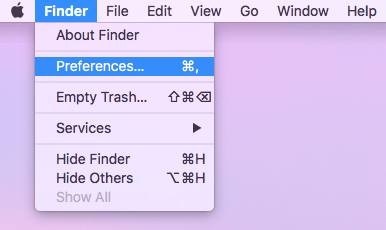
- Zaɓi shafin “Layin gefe”> nemo “Diss na waje” a ƙarƙashin “Na'urori”> yi alama ƙaramin akwatin kusa da shi. Sannan rumbun kwamfutarka na waje da aka haɗa zai bayyana a cikin Mai nema.
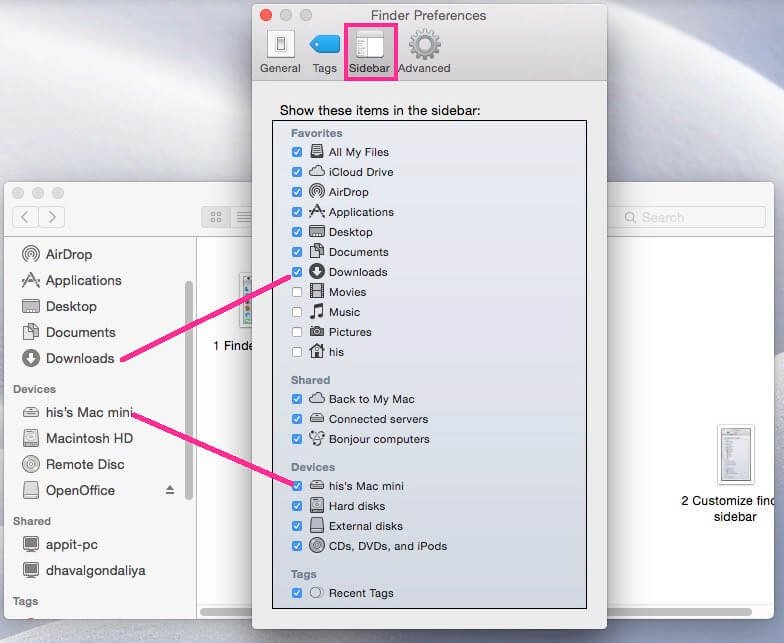
Magani 3: Nuna waje rumbun kwamfutarka a kan Mac tebur
Hakanan zaka iya gyara rumbun kwamfutarka ta waje ba nunawa ta hanyar sanya Mac ɗinka ya nuna faifan fayafai akan tebur. Je zuwa Saituna -> Zaɓin Neman. A ƙarƙashin Gabaɗaya shafin, tabbatar cewa kun yi tikitin diski na waje a ƙarƙashin "Nuna waɗannan abubuwan akan tebur". Idan akwatin an duba da gaske, ci gaba zuwa wasu mafita.
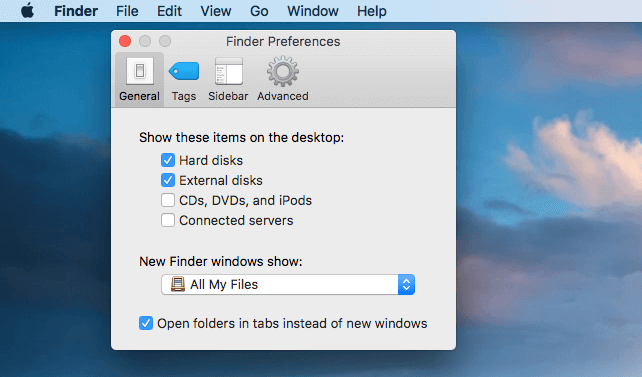
Magani 4: Sanya rumbun kwamfutarka ta waje ta ganuwa ta Disk Utility
Don nuna rumbun kwamfutarka na waje akan Mac, wata hanya kuma ita ce yin amfani da Utility Disk da zarar na'urar ta bayyana a ciki. Akwai nau'ikan yanayi guda 2.
Yanayi na 1: Haɗa rumbun kwamfutarka ta waje
Idan rumbun kwamfutarka na waje ba lallai ba ne a sanya shi, Mac ɗin ku ba zai iya gane shi ba tabbas. Lokacin da ka ƙara ƙara, zai ba ka damar samun damar fayiloli da kundayen adireshi ta hanyar tsarin fayil ɗin kwamfuta. Ga yadda ake hawan rumbun kwamfutarka ta waje da hannu.
- Buɗe Mai Nema> Babban fayil ɗin aikace-aikace> Kayan aiki> Mai amfani Disk.
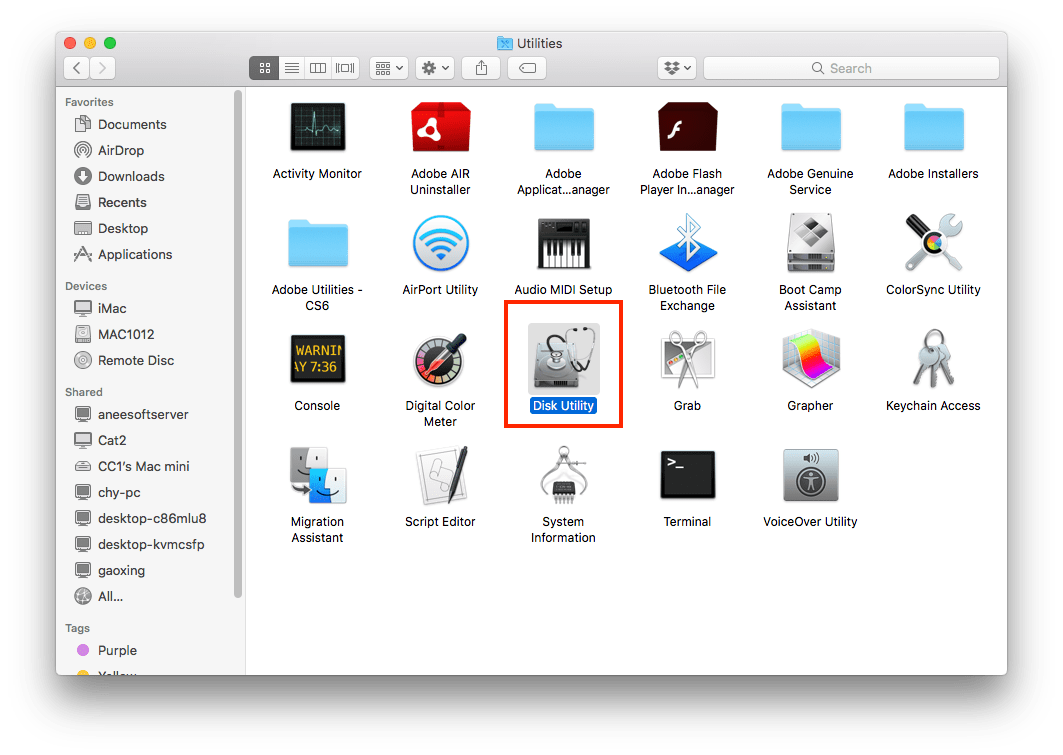
- Hana rumbun kwamfutarka na waje daga mashigin hagu.
- Za ku ga maɓallin "Mount" a saman cibiyar idan ba a saka abin hawa ba. Sa'an nan danna "Mount" button don fara hawa tsari.
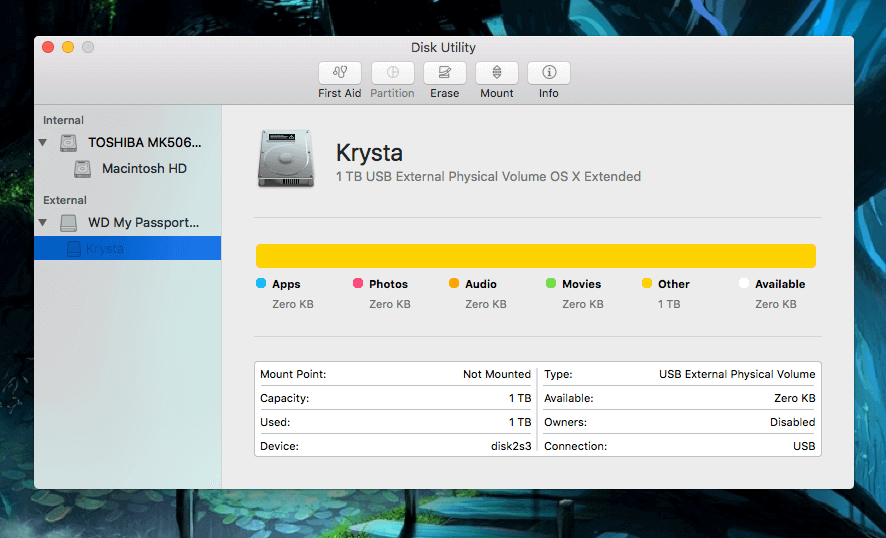
Yanayi na 2: Gudu Taimakon Farko don rumbun kwamfutarka na waje
Hard Drive na waje tare da kurakurai na ciki kuma zai sa ba zai iya shiga Mac ɗin ku ba. Taimakon farko zai duba rumbun kwamfutarka don kurakurai kuma ya gyara shi idan ya cancanta. Bi matakan da ke ƙasa don amfani da Taimakon Farko a cikin Utility Disk.
- Je zuwa Disk Utility kamar yadda yake a cikin Scenario 1. Hakanan zaka iya bincika Utility Disk ta Spotlight.

- Hana babban rumbun kwamfutarka na waje mai launin toka > zaɓi Aid na farko a saman cibiyar.
- Zaɓi Run don gudanar da bincike na diski kuma gyara kowace matsala.

Magani 5: Gyara waje rumbun kwamfutarka ba nuna sama a kan Mac ta amfani da Terminal
Wasu layukan umarni na Terminal suna da ikon cire fayilolin da ke hana rumbun kwamfutarka ta waje nunawa kamar yadda aka saba. Ko da yake tsarin yana da ɗan wahala, har yanzu yana da daraja a gwada a matsayin makoma ta ƙarshe. Kamar yadda mai zuwa shine koyawa kan yadda ake gyara rumbun kwamfyuta na waje da ba a gano ba akan Mac a Terminal.
- Kaddamar da Terminal ta hanyar bincika shi tare da Spotlight.
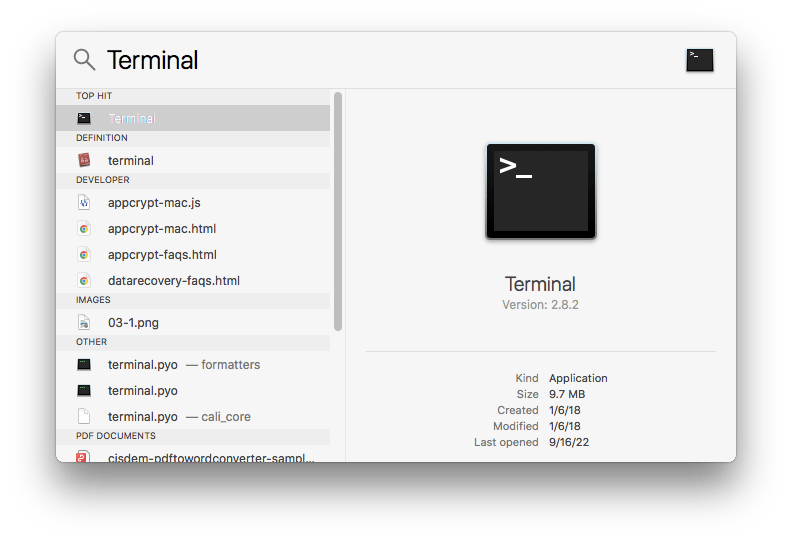
- Buga layin umarni: "diskutil list", sannan danna enters don aiwatarwa.

- Za ku ga duk faifan ajiya da aka haɗa zuwa Mac ɗinku daga jerin sakamakon. Nemo rumbun kwamfutarka na waje baya nunawa. A cikin wannan misali, mai ganowa na ciki na wannan drive akan macOS shine "disk2".

- Rubuta wani layin umarni: "diskutil eject disk2" kuma danna Shigar. Kar a manta don maye gurbin misalin lambar tare da mai gano ku yayin ainihin aiki.
- Cire haɗin rumbun kwamfutarka da Mac ɗin ku.
- Sa'an nan kuma shigar da drive zuwa Mac. A ƙarshe, je zuwa duba ko rumbun kwamfutarka na waje yana nunawa akan Mac ɗin ku.
Wasu Mahimman Magani waɗanda zasu iya Gyara Hard Drives na waje baya nunawa
- Yi ƙoƙarin haɗa rumbun kwamfutarka ta waje a cikin hankali da hankali sosai.
- Daga Menu Mai Nema, zaɓi "Je zuwa Jaka..." kuma rubuta hanyar tuƙi ta waje da ke bayyana ƙarƙashin Utility Disk. Misali: /Juzu'i/mydisk.
- Sake yi kwamfutar Mac ɗin ku kuma sake gwada haɗa abin da ke waje.
- Sabunta Mac ɗin ku zuwa sabon tsarin macOS.
- Shigar da Fuse don Mac ko NTFS-3G don Mac don ƙara direbobi waɗanda ke ba ka damar karantawa da rubutawa zuwa NTFS-tsararrun rumbun kwamfyuta na waje.
- Gyara rumbun kwamfutarka na waje don sa ya dace da tsarin macOS.
- Sake saita NVRAM/PRAM ko SMC na Mac don gyara matsalolin hardware.
Me yasa Hard Drive dina na waje baya nunawa akan Mac ɗina Lokacin da aka haɗa?
Don zurfafa fahimtar rumbun kwamfyuta na waje ba nunawa akan Mac ba, bari mu bincika wasu dalilan da suka saba haifar da wannan batun.
- Matsalolin haɗin kai (kebul ɗin da aka yanke, matattun masu haɗin USB, da sauransu)
- Hard Drive na waje ya zaɓi a ɓoye shi daga Mac Desktop/Finder
- Rashin isassun wutar lantarki don rumbun kwamfutarka na waje
- Tsarin tuƙi mara tallafi
- Mummunan ɓangarori/bangarorin ko gurɓatattun fayiloli a cikin faifai
- Lalacewar jiki ga tuƙi
- Ba za a iya karanta Drive akan na'urar macOS ba
- Hardware ko software tare da tsofaffin nau'ikan akan Mac

